 Mobiles Tutorial
Mobiles Tutorial
 iPhone
iPhone
 Wie zeige ich den Batterieprozentsatz auf dem iPhone13/12 an? Aktuelle ausführliche Anleitung!
Wie zeige ich den Batterieprozentsatz auf dem iPhone13/12 an? Aktuelle ausführliche Anleitung!
Wie zeige ich den Batterieprozentsatz auf dem iPhone13/12 an? Aktuelle ausführliche Anleitung!
Ist Ihnen nach dem Kauf eines neuen iPhone13- oder iPhone12-Modells aufgefallen, dass das Batteriesymbol in der oberen rechten Ecke des iPhone-Bildschirms nicht mehr den Batterieprozentsatz anzeigt?
Wenn wir feststellen, dass der iPhone-Akku fast leer ist, ist es schwierig, den Akkuladestand genau zu beurteilen.
Warum zeigen iPhone13 und iPhone12 den Akkuladestand nicht an? 🔜 Aus diesem Grund zeigt die Benachrichtigungsleiste nicht mehr den Batterieprozentsatz an.
 Möchten Sie wissen, wie Sie den Batteriestand neuer Modelle wie iPhone13 und iPhone12 schnell überprüfen können? So bringe ich es dir bei!
Entsperren Sie zunächst Ihr iPhone und öffnen Sie den Startbildschirm. Wischen Sie dann über den Bildschirm nach unten, beginnend oben, wo der Batterieprozentsatz angezeigt wird. In der Statusleiste in der oberen rechten Ecke sehen Sie neben dem aktuellen Batteriestand ein kleines Batteriesymbol.
Wenn Sie eine App verwenden oder das Control Center geöffnet haben, können Sie den Akkuladestand auch anzeigen, indem Sie auf dem Bildschirm nach unten wischen. Dies wird oben in der Mitte des Bildschirms angezeigt.
Darüber hinaus können Sie den Batterieprozentsatz über die Einstellungen anzeigen. Öffnen Sie die App „Einstellungen“ und scrollen Sie zur Option „Akku“. Unter der Option „Akku“ sehen Sie den aktuellen Ladezustand des Akkus in Prozent.
Mit den oben genannten Methoden können Sie schnell und einfach den Akkuladestand neuer Modelle wie iPhone13 und iPhone12 überprüfen. Ich hoffe, diese Methode ist hilfreich für Sie!
Möchten Sie wissen, wie Sie den Batteriestand neuer Modelle wie iPhone13 und iPhone12 schnell überprüfen können? So bringe ich es dir bei!
Entsperren Sie zunächst Ihr iPhone und öffnen Sie den Startbildschirm. Wischen Sie dann über den Bildschirm nach unten, beginnend oben, wo der Batterieprozentsatz angezeigt wird. In der Statusleiste in der oberen rechten Ecke sehen Sie neben dem aktuellen Batteriestand ein kleines Batteriesymbol.
Wenn Sie eine App verwenden oder das Control Center geöffnet haben, können Sie den Akkuladestand auch anzeigen, indem Sie auf dem Bildschirm nach unten wischen. Dies wird oben in der Mitte des Bildschirms angezeigt.
Darüber hinaus können Sie den Batterieprozentsatz über die Einstellungen anzeigen. Öffnen Sie die App „Einstellungen“ und scrollen Sie zur Option „Akku“. Unter der Option „Akku“ sehen Sie den aktuellen Ladezustand des Akkus in Prozent.
Mit den oben genannten Methoden können Sie schnell und einfach den Akkuladestand neuer Modelle wie iPhone13 und iPhone12 überprüfen. Ich hoffe, diese Methode ist hilfreich für Sie!
Beim iPhone 13 können Sie ihn anzeigen, indem Sie die obere rechte Ecke des Sperrbildschirms nach unten schieben, die obere rechte Ecke des Desktops nach unten schieben oder das [Kontrollzentrum] öffnen Mitte] mit der schwebenden Kugel (d. h. dem kleinen weißen Punkt).
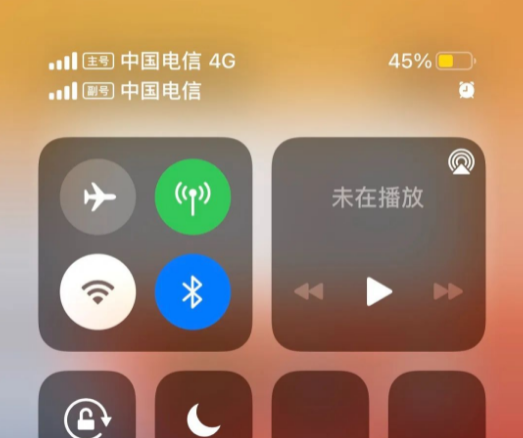
Drücken Sie lange auf den iPhone-Bildschirm auf der Nicht-APP-Oberfläche, um die Bearbeitungsseite aufzurufen, klicken Sie auf die Schaltfläche [+] zum Hinzufügen in der oberen linken Ecke und schon sind Sie fertig Sie können ein Widget hinzufügen.
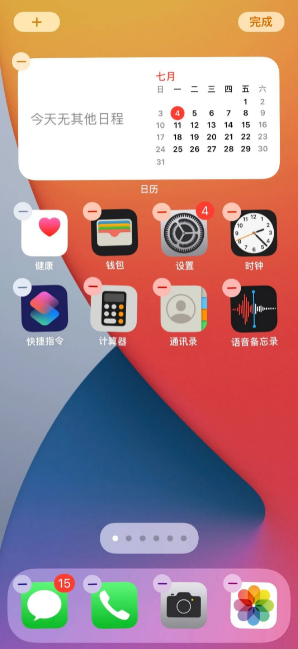 Schieben Sie dann nach oben, um das Widget auszuwählen, das Sie hinzufügen möchten, oder suchen Sie direkt nach [Batterie].
Schieben Sie dann nach oben, um das Widget auszuwählen, das Sie hinzufügen möchten, oder suchen Sie direkt nach [Batterie].
Zuerst müssen Sie nach links oder rechts wischen, um den Batterieprozentsatzstil auszuwählen, den Sie anzeigen möchten. Klicken Sie nach der Auswahl auf die Schaltfläche [Widget hinzufügen] unten auf dem Bildschirm. Klicken Sie dann auf die Schaltfläche [Fertig] in der oberen rechten Ecke des Bildschirms, um Ihre Auswahl zu speichern, oder Sie können zum Speichern auch direkt auf den Bildschirm klicken. Auf diese Weise haben Sie den Anzeigestil für den Batterieprozentsatz erfolgreich eingestellt. Ich hoffe, diese Schritte helfen Ihnen.
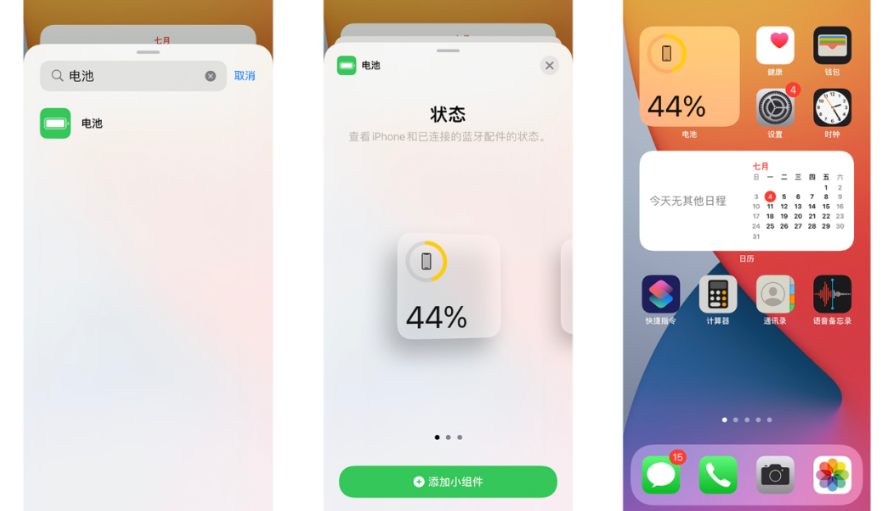 Ich habe meinem Desktop ein Widget hinzugefügt, das jederzeit schnell meinen Batteriestand anzeigt. Auf diese Weise kann ich leicht erkennen, wie viel Energie noch im Akku ist, sodass ich ihn rechtzeitig aufladen oder meine Nutzung anpassen kann. Dieses Widget ist für mich sehr nützlich und ermöglicht mir eine bequemere Verwaltung meines Akkuverbrauchs.
Ich habe meinem Desktop ein Widget hinzugefügt, das jederzeit schnell meinen Batteriestand anzeigt. Auf diese Weise kann ich leicht erkennen, wie viel Energie noch im Akku ist, sodass ich ihn rechtzeitig aufladen oder meine Nutzung anpassen kann. Dieses Widget ist für mich sehr nützlich und ermöglicht mir eine bequemere Verwaltung meines Akkuverbrauchs.
3. [Spotlight-Suche] Überprüfen Sie den Batterieprozentsatz.
Wenn Sie auf dem iPhone 13-Desktop den Bildschirm ganz nach links schieben, gelangen Sie zur Benutzeroberfläche [Spotlight-Suche]. Auf dieser Oberfläche können Sie nicht nur nach den gewünschten Inhalten suchen, sondern auch direkt Ihren Akkuladestand anzeigen. Diese Funktion ist sehr praktisch und ermöglicht es Ihnen, schnell zu erkennen, wie viel Akku noch übrig ist, ohne die Einstellungen öffnen oder das Kontrollzentrum überprüfen zu müssen. Sie können diese Informationen ganz einfach mit nur einem Wisch anzeigen.
Wenn Ihr iPhone den Batterieprozentsatz nicht auf der [Spotlight Search]-Oberfläche anzeigt, können Sie die folgenden Schritte ausführen. Scrollen Sie zunächst zum unteren Bildschirmrand und klicken Sie auf „Bearbeiten“. Als Nächstes müssen Sie auf die gleiche Weise vorgehen wie vor dem Hinzufügen des Widgets [Batterie]. Auf diese Weise können Sie den Batterieprozentsatz auf der Spotlight-Suchoberfläche anzeigen.
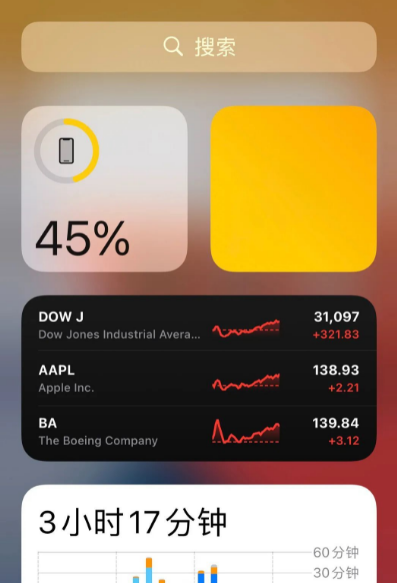 Wenn das iPhone den Akkuladestand nicht direkt anzeigen und mit den oben genannten Methoden überprüfen kann, liegt möglicherweise ein iOS-Systemfehler vor. Sie können versuchen, einen Neustart zu erzwingen und Systemreparaturen durchzuführen.
Wenn das iPhone den Akkuladestand nicht direkt anzeigen und mit den oben genannten Methoden überprüfen kann, liegt möglicherweise ein iOS-Systemfehler vor. Sie können versuchen, einen Neustart zu erzwingen und Systemreparaturen durchzuführen.
Das Apple-Handy-Reparaturtool kann bei der Behebung von iOS-Systemproblemen helfen, einschließlich häufiger Probleme wie weiße Äpfel, schwarze Bildschirme, ständige Neustarts, Hängenbleiben im Wiederherstellungsmodus, fehlgeschlagene Updates und fehlende Bootfähigkeit. Das Beheben von iOS-Systemproblemen mit diesem Tool ist sehr einfach und auch für weniger technisch versierte Benutzer sehr benutzerfreundlich. Klicken Sie einfach auf die Ein-Klick-Reparaturschaltfläche, um über 150 Systemprobleme auf iOS-Geräten zu beheben. Wenn Sie also auf die oben genannten Probleme stoßen, können Sie dieses Tool genauso gut ausprobieren. Ich glaube, es wird Ihnen hilfreich sein.
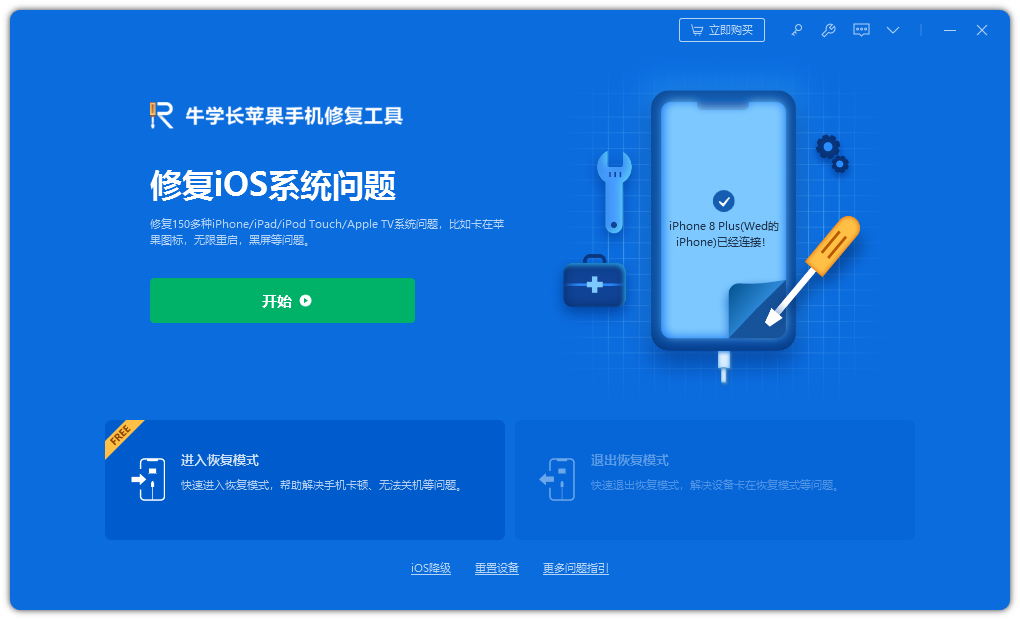
Das obige ist der detaillierte Inhalt vonWie zeige ich den Batterieprozentsatz auf dem iPhone13/12 an? Aktuelle ausführliche Anleitung!. Für weitere Informationen folgen Sie bitte anderen verwandten Artikeln auf der PHP chinesischen Website!

Heiße KI -Werkzeuge

Undresser.AI Undress
KI-gestützte App zum Erstellen realistischer Aktfotos

AI Clothes Remover
Online-KI-Tool zum Entfernen von Kleidung aus Fotos.

Undress AI Tool
Ausziehbilder kostenlos

Clothoff.io
KI-Kleiderentferner

AI Hentai Generator
Erstellen Sie kostenlos Ai Hentai.

Heißer Artikel

Heiße Werkzeuge

Notepad++7.3.1
Einfach zu bedienender und kostenloser Code-Editor

SublimeText3 chinesische Version
Chinesische Version, sehr einfach zu bedienen

Senden Sie Studio 13.0.1
Leistungsstarke integrierte PHP-Entwicklungsumgebung

Dreamweaver CS6
Visuelle Webentwicklungstools

SublimeText3 Mac-Version
Codebearbeitungssoftware auf Gottesniveau (SublimeText3)

Heiße Themen
 1381
1381
 52
52
 Die besten 11-Zoll-iPad-Luftkisten von 2025
Mar 19, 2025 am 06:03 AM
Die besten 11-Zoll-iPad-Luftkisten von 2025
Mar 19, 2025 am 06:03 AM
Top iPad Air 11-Zoll-Fälle: Eine umfassende Anleitung (aktualisiert 14.03.2025) Dieser aktualisierte Leitfaden zeigt die besten verfügbaren 11-Zoll-Fälle von iPad Air, die für verschiedene Anforderungen und Budgets gerecht werden. Egal, ob Sie das neue M3 oder das M2 -Modell besitzen, und schützen Sie Ihr Investm
 Google Assistant funktioniert nicht mehr mit Waze auf dem iPhone
Apr 03, 2025 am 03:54 AM
Google Assistant funktioniert nicht mehr mit Waze auf dem iPhone
Apr 03, 2025 am 03:54 AM
Google setzt die Integration von Google Assistant in Waze für iPhones Sunseting, eine Funktion, die seit über einem Jahr fehlfasst. Diese im Waze Community Forum angekündigte Entscheidung erfolgt, als sich Google darauf vorbereitet, Google Assistant durch seine zu ersetzen
 Die besten 13-Zoll-iPad-Luftkoffer von 2025
Mar 20, 2025 am 02:42 AM
Die besten 13-Zoll-iPad-Luftkoffer von 2025
Mar 20, 2025 am 02:42 AM
Empfohlene beste iPad Air 13-Zoll-Schutzhülle im Jahr 2025 Ihre neue 13-Zoll-iPad-Luft wird leicht kratzt, gestoßen oder sogar ohne Schutzhülle gebrochen. Ein guter Schutzfall schützt nicht nur Ihr Tablet, sondern verbessert auch sein Erscheinungsbild. Wir haben eine Vielzahl von Schutzhüllen mit hervorragendem Aussehen für Sie ausgewählt, und es gibt immer eine für Sie! UPDATE: 15. März 2025 Wir haben die Auswahl des Budget -iPad Air Case aktualisiert und Anweisungen zur Fallkompatibilität hinzugefügt. Beste Gesamtauswahl: Apple Smart Folio für iPad Air 13 Zoll Originalpreis $ 99, aktueller Preis $ 79, sparen 20 $! Apple Smart fo
 Der einfache Grund, warum ich keine Apple Family Sharing benutze (wie gut es auch ist)
Mar 22, 2025 am 03:04 AM
Der einfache Grund, warum ich keine Apple Family Sharing benutze (wie gut es auch ist)
Mar 22, 2025 am 03:04 AM
Apples Familie Sharing: Ein gebrochenes Versprechen? Bitten Sie um das Versäumnis des Kaufens, sich vor erniedrigenden Belastungen zu schützen Apples Familienfreigabe ist zwar bequem für die Freigabe von Apps, Abonnements und mehr, hat einen erheblichen Fehler: Die Funktion "Ask to Buy" kann nicht vorhanden sein
 Das beste iPad Pro 13-Zoll-Fälle von 2025
Mar 25, 2025 am 02:49 AM
Das beste iPad Pro 13-Zoll-Fälle von 2025
Mar 25, 2025 am 02:49 AM
Wenn Sie mit dem 13-Zoll-iPad Pro stürzten, möchten Sie ihn mit einem Fall auskämpfen, um ihn vor versehentlichen Schäden zu schützen.
 Apple Intelligence ist eine Büste, aber es hatte einen großen Vorteil
Mar 25, 2025 am 03:08 AM
Apple Intelligence ist eine Büste, aber es hatte einen großen Vorteil
Mar 25, 2025 am 03:08 AM
Zusammenfassung Apple Intelligence ist bisher mit unscheinbaren Merkmalen unterdulden, von denen einige wahrscheinlich erst eintreffen werden
 Für unter 15 US -Dollar ist dieses Little Anker 10K Ladegerät ein Diebstahl
Mar 23, 2025 am 03:02 AM
Für unter 15 US -Dollar ist dieses Little Anker 10K Ladegerät ein Diebstahl
Mar 23, 2025 am 03:02 AM
Anker Zolo 10K tragbares Ladegerät
 Welche iPhone -Version ist die beste?
Apr 02, 2025 pm 04:53 PM
Welche iPhone -Version ist die beste?
Apr 02, 2025 pm 04:53 PM
Die beste iPhone -Version hängt von Ihren individuellen Bedürfnissen ab. 1. iPhone12 ist für Benutzer geeignet, die 5G benötigen. 2. iPhone 13 eignet sich für Benutzer, die eine lange Akkulaufzeit benötigen. 3. iPhone 14 und 15Promax eignen sich für Benutzer, die leistungsstarke Fotografiefunktionen benötigen, insbesondere 15Promax unterstützt auch AR -Anwendungen.



